Vuoi correggere BeReal che non si apre sul tuo telefono?
BeReal è un’app di social media appena introdotta che ha preso d’assalto Internet. Simile a come era Instagram, questa app consente agli utenti di rappresentare il proprio io sincero pubblicando immagini non filtrate in momenti casuali. Affrontare qualsiasi problema con questa app può essere frustrante, soprattutto quando è il momento di”BeReal”.
Alcuni motivi per cui BeReal non si apre sul tuo telefono includono una connessione Internet instabile, bug interni all’interno dell’app o una versione obsoleta versione dell’app. Tuttavia, questo problema può essere risolto attraverso vari metodi di risoluzione dei problemi menzionati in questa guida.
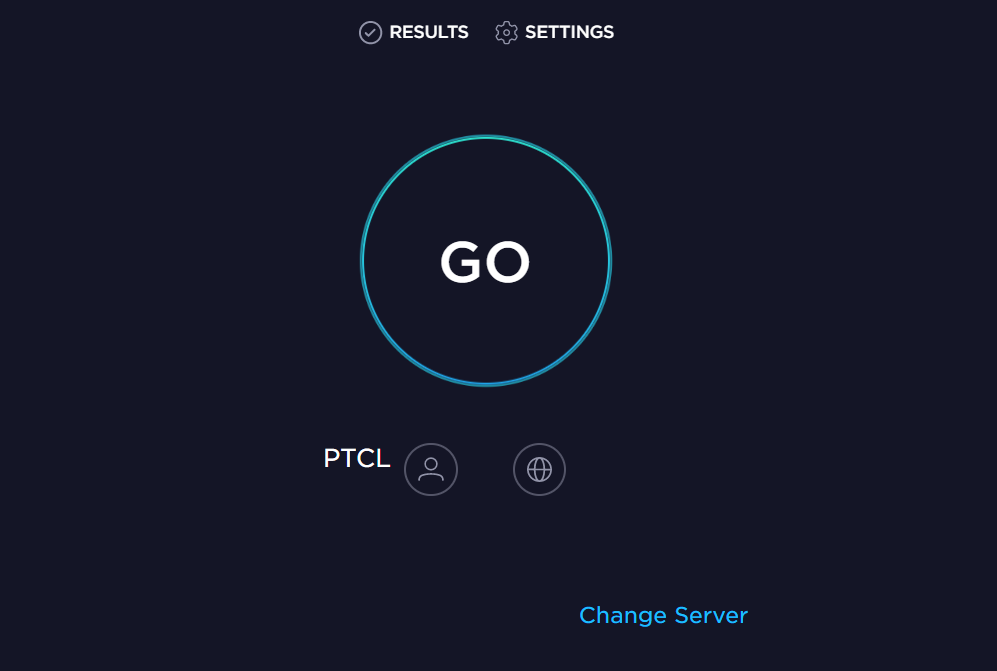
Allora, cominciamo!
1. Assicurati di disporre di una connessione Internet attiva.
Il fatto che BeReal non funzioni sul tuo telefono non ha nulla a che fare con l’app ma con la connessione Internet. BeReal, come la maggior parte delle applicazioni, necessita di una connessione di rete affidabile e stabile per funzionare.
Se non riesci ad aprire l’app, è probabile che tu sia connesso a una rete Wi-Fi scadente. Controlla la potenza di Internet seguendo i passaggi seguenti:
Vai a Speedtest di Ookla da qualsiasi browser. Successivamente, fai clic su Vai dal centro dello schermo. Quando vengono visualizzati i risultati, controlla la velocità di Internet.
Se non è soddisfacente, cambia la tua rete Wi-Fi o passa a Dati mobili per una connessione Internet stabile. Ecco come farlo da un dispositivo Apple o Android:
Inizia andando su Impostazioni dal tuo dispositivo. Successivamente, tocca Wi-Fi e disattiva l’interruttore accanto a Wi-Fi. 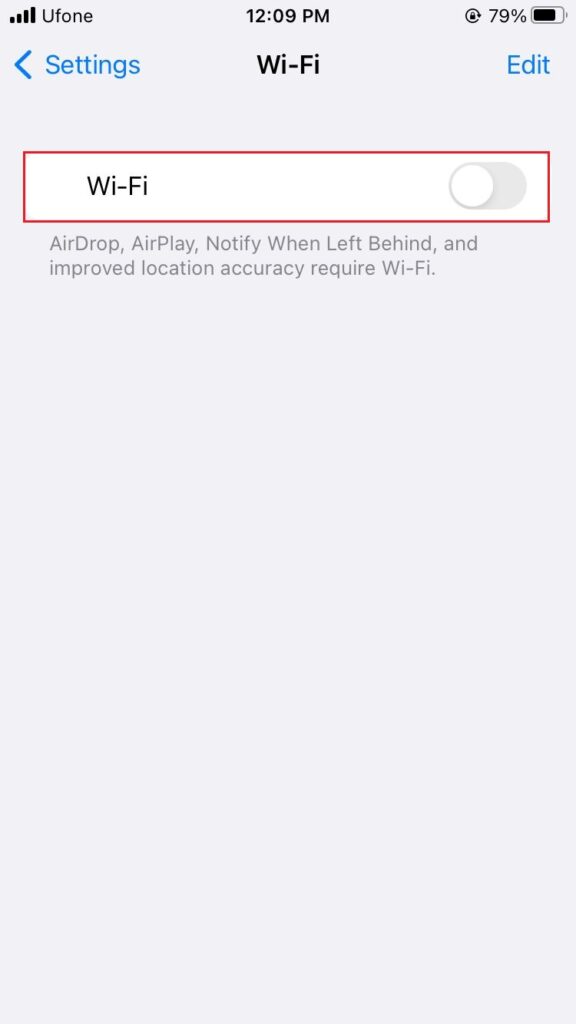 Successivamente , torna indietro e seleziona Cellulare o Dati mobili a seconda del tuo dispositivo. Infine, attiva l’interruttore per Dati cellulare o Dati mobili.
Successivamente , torna indietro e seleziona Cellulare o Dati mobili a seconda del tuo dispositivo. Infine, attiva l’interruttore per Dati cellulare o Dati mobili. 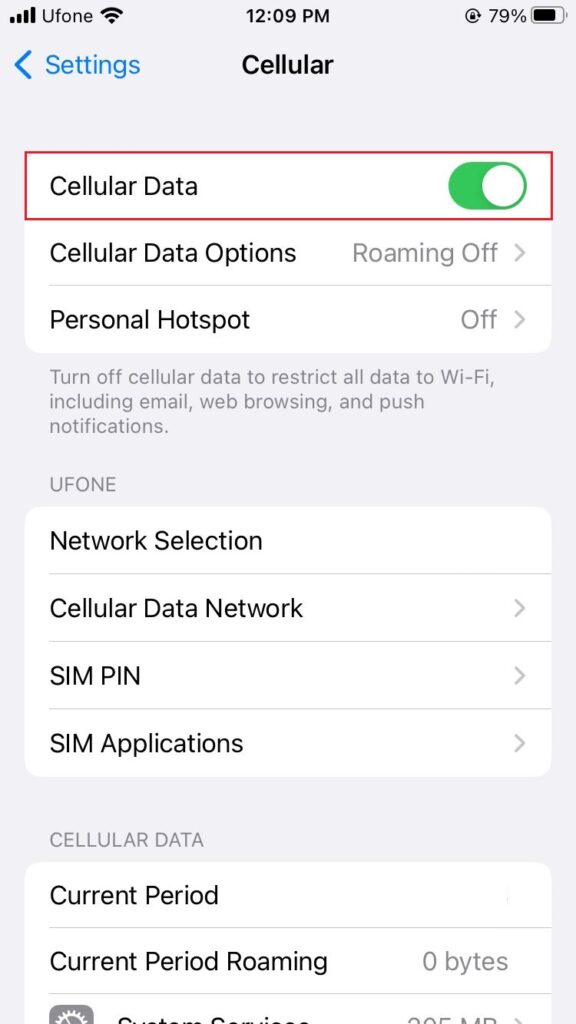
Una volta che hai una connessione Internet forte, il problema di BeReal non funziona dovrebbe essere risolto.
2. Riavvia l’app BeReal.
Se l’app BeReal contiene bug che potrebbero causarne il malfunzionamento, un semplice riavvio dell’app può essere di grande aiuto. La chiusura forzata dell’app e il riavvio le danno un nuovo inizio, eliminando tutti i problemi tecnici e gli errori.
Se utilizzi un iPhone, segui questi passaggi per riavviare l’app:
scorri verso l’alto dalla parte inferiore dello schermo e fermati al centro per aprire App Switcher. Successivamente, scorri verso destra e verso sinistra per cercare l’anteprima dell’app BeReal. 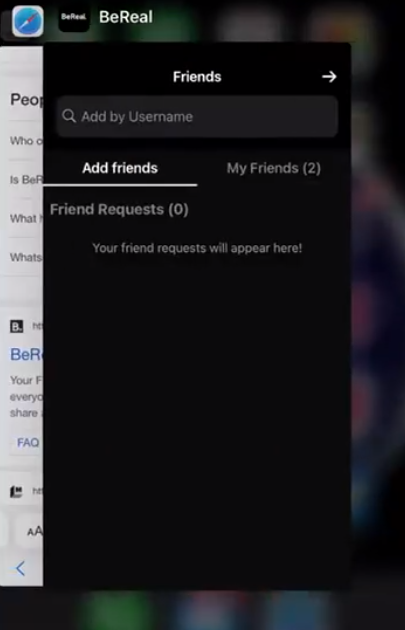 Una volta lì, scorri dall’anteprima dell’app per forzarne la chiusura. Ora aspetta qualche secondo. Infine, cerca l’app BeReal dalla schermata iniziale e toccala per riavviare.
Una volta lì, scorri dall’anteprima dell’app per forzarne la chiusura. Ora aspetta qualche secondo. Infine, cerca l’app BeReal dalla schermata iniziale e toccala per riavviare.
Per un dispositivo Android, segui questi passaggi indicati:
seleziona l’icona di collegamento alle app recenti dalla schermata iniziale o scorri verso l’alto dalla parte inferiore dello schermo e fermati al centro dell’icona schermata per accedere alle app utilizzate di recente. Individua l’app BeReal scorrendo verso sinistra e verso destra. Quindi, scorri verso l’alto per chiudere l’app. Attendi qualche istante, quindi riavvia l’app BeReal dalla schermata principale.
Ora controlla se questo ha risolto il problema con BeReal che non può aprire.
3. Aggiorna l’app BeReal.
Se sei connesso a una connessione Internet stabile e hai anche riavviato l’applicazione, ma non riesci ad aprire BeReal, è probabile che ci sia un bug di sistema all’interno dell’app o che sia in esecuzione una versione obsoleta. L’aggiornamento di BeReal alla sua ultima versione consentirà all’app di funzionare alla sua massima capacità rimuovendo anche potenziali errori.
Di seguito sono riportati i passaggi da seguire se utilizzi un iPhone:
Vai a nell’App Store e tocca la scheda Cerca in basso. Successivamente, digita”bereal”nella barra di ricerca. Tocca il pulsante Aggiorna accanto all’app BeReal per aggiornare l’app all’ultima versione. 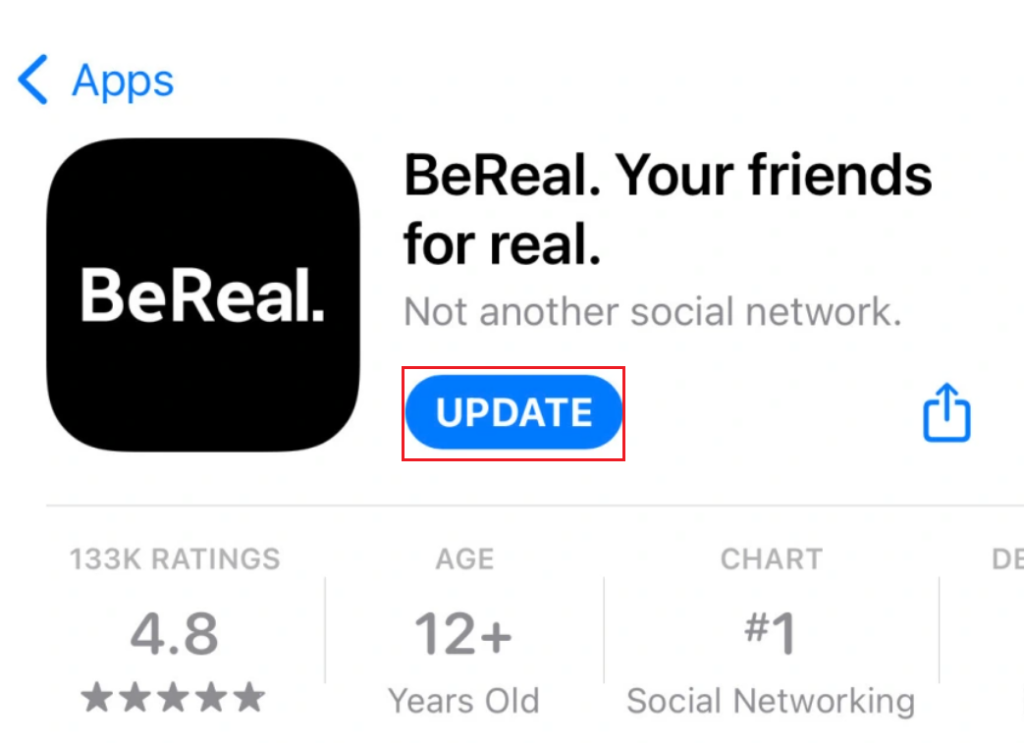
Per un utente Android, ecco come aggiornare l’app:
apri l’app Play Store dal tuo dispositivo. Successivamente, cerca”bereal”. Tocca Aggiorna accanto all’app BeReal. 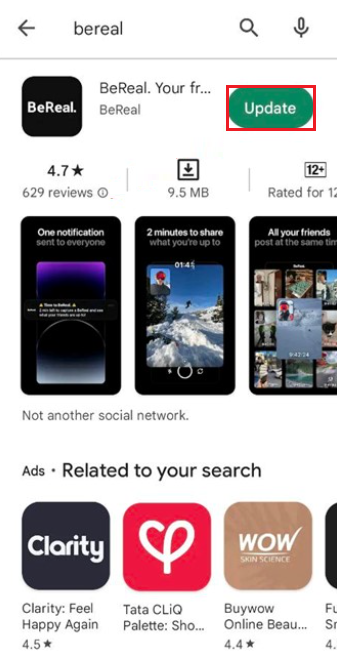
Dopo hai aggiornato l’app, il problema di apertura di BeReal dovrebbe essere risolto.
4. Reinstalla l’app BeReal.
Un’altra soluzione per contrastare il mancato funzionamento di BeReal sul tuo telefono è reinstallare l’app. Disinstallando l’app, rimuoverai tutti i dati danneggiati che entrano in conflitto con l’app, impedendone l’apertura.
Pertanto, reinstallare l’app ti fornirà l’ultima versione di BeReal e ripulirà i dati danneggiati già esistenti o qualsiasi altro bug.
Ecco come reinstallare l’app BeReal:
Individua e mantieni l’app BeReal dalla schermata iniziale del tuo telefono. Quindi, tocca Disinstalla o Rimuovi app a seconda che tu stia utilizzando un dispositivo Apple o Android. 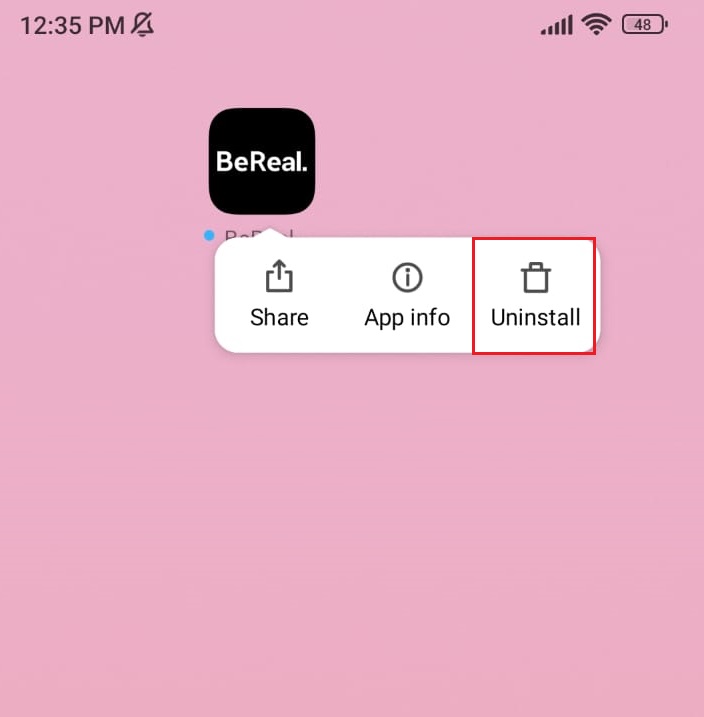 Ora, vai al Play Store o all’App Store e tocca la barra di ricerca. Digita”bereal”nella barra di ricerca e tocca Installa o Ottieni per reinstallare l’app sul telefono.
Ora, vai al Play Store o all’App Store e tocca la barra di ricerca. Digita”bereal”nella barra di ricerca e tocca Installa o Ottieni per reinstallare l’app sul telefono. 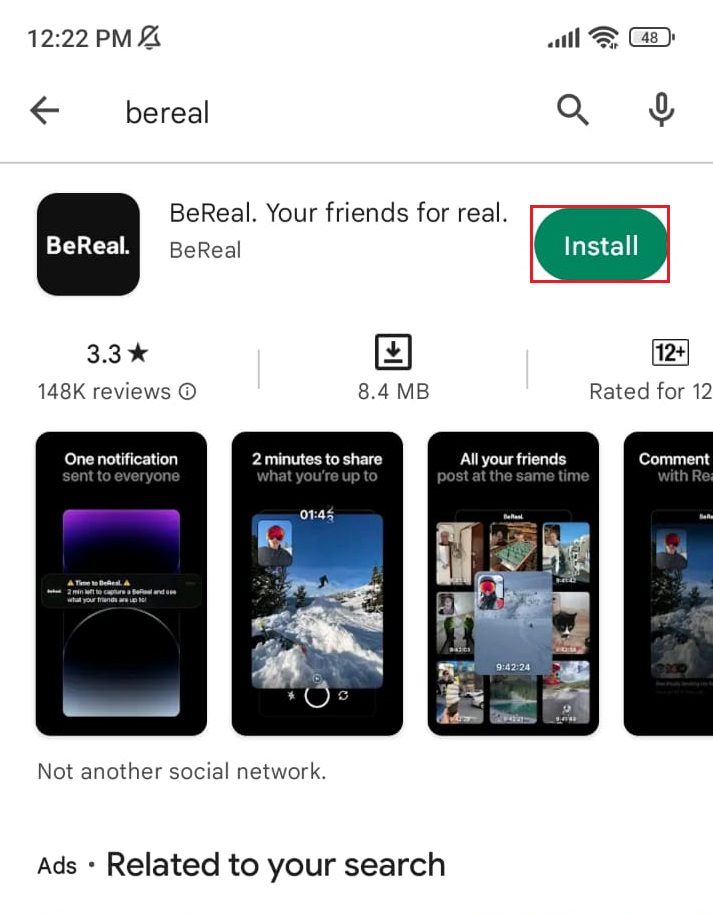
Come non appena termina il download, l’app BeReal dovrebbe funzionare correttamente.
5. Svuota la cache dell’app.
Svuotare la cache di BeReal è un’altra semplice soluzione se non riesci ad aprire l’app. A volte, i file della cache possono contenere dati danneggiati, interferendo con le prestazioni dell’app.
Pertanto, l’eliminazione di tutta la cache dell’app è un modo efficace per affrontare questo problema. D’altra parte, se sei un utente iPhone, è sufficiente disinstallare e reinstallare BeReal. Segui i passaggi seguenti per svuotare la cache dell’app:
Apri l’app BeReal dal tuo dispositivo. Tocca l’icona del profilo nell’angolo in alto a destra, quindi seleziona l’icona dei tre punti verticali. 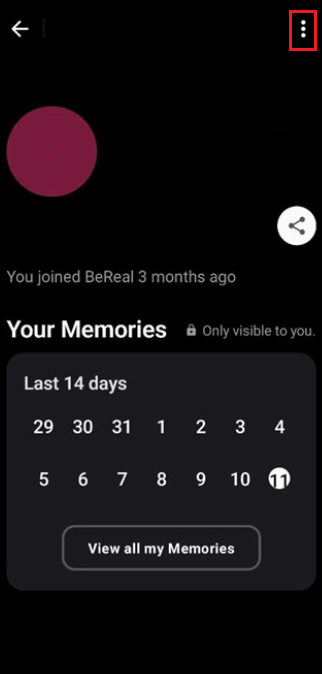 Dalle impostazioni dell’app , tocca Altri. Ora scegli Svuota cache.
Dalle impostazioni dell’app , tocca Altri. Ora scegli Svuota cache. 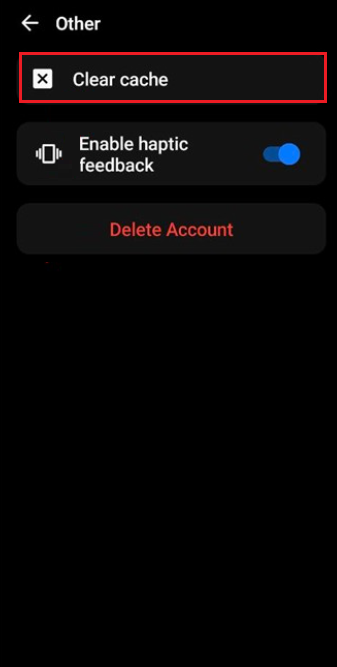
Una volta la cache dell’app viene cancellata, riavvia il dispositivo e verifica se riesci ad aprire l’app BeReal senza problemi.
6. Controlla lo stato del server BeReal.
Se hai provato tutte le soluzioni di cui sopra e ancora non riesci ad aprire BeReal, il problema potrebbe risiedere nel server dell’app. A volte, i server BeReal sono temporaneamente inattivi a causa di alcuni problemi.
Puoi controllare lo stato del server dell’app e il suo feed Twitter per verificare se è inattivo o meno. Se lo è, il sistema lo riparerà automaticamente.
Questo conclude la nostra guida su come correggere la mancata apertura di BeReal. In caso di domande o confusione, utilizzare la sezione commenti qui sotto. Faremo del nostro meglio per assisterti ulteriormente.
Se questa guida ti è stata d’aiuto, condividila.